Использование опции Align to Path
1. В окне проекции щелкните по камере.
2. Из выпадающего меню View (Вид) выберите пункт Top (XZ).
3. Перейдите к кадру с номером 30.
4. Перейдите на вкладку Items, затем щелкните по кнопке Move или нажмите клавишу Т. Переместите камеру в точку с координатой 3 т, расположенную на оси X (рис. 10.77).

Рис. 7.77. Создайте опорный кадр для камеры
5. Перейдите к кадру с номером 60.
6. Переместите камеру в точку с координатой 4 m на оси Z (рис. 10.78). Layout построит плавную траекторию перемещения объекта.
7. Чтобы просмотреть созданную анимацию, щелкните по кнопке Play. При движении камеры по траектории на правление ее объектива остается неизменным (рис. 10.79). Предположим, что требуется показать движение персонажа в тоннеле. Однако большую часть времени зрителю придется наблюдать малопривлекательные стены! Чтобы устранить этот недостаток, необходимо включить контроллер Align to Patch.

Рис. 7.78. Чтобы завершить построение траектории, переместите камеру и сделайте опорным кадр с номером 60

Рис. 7.79. При перемещении камеры по траектории ее угловое положение остается неизменным
8. На панели инструментов щелкните по кнопке Motion Options или нажмите клавишу М. Откроется окно Motion Options.
9. Перейдите на вкладку Controllers and Limits.
10. Из выпадающего меню Heading Controller (Контроллер направления) выберите пункт Align to Path (В соответствии с траекторией) - рис. 10.80. Теперь при движении камеры по кривой ее объектив отслеживает все изгибы (рис. 10.81).
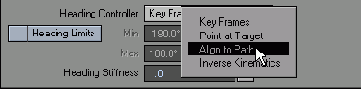
Рис. 7.80. Контроллер поворота Align to Patch заставляет элемент изменять угловое пложение в соответствии с кривой, по которой он двигается

Рис. 7.81. Теперь при движении по кривой камера поворачивается
Опция Align to Path действует относительно положительного направления оси Z объекта. Вне зависимости оттого, куда направлена его продольная ось, поворот объекта будет происходить именно по положительной полуоси Z. Например, модель автомобиля, капот которого направлен вдоль оси X, при использовании Align to Path будет перемещаться по траектории боком.
Аналогично, при перемещении нацеленный объект не всегда будет направлен на указанный вами целевой элемент. Если вы хотите, чтобы при любых обстоятельствах объект оставался нацеленным на другой объект, воспользуйтесь контроллером Point at Target (Направить на объект).
